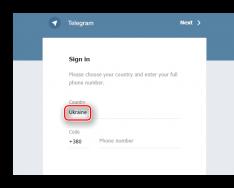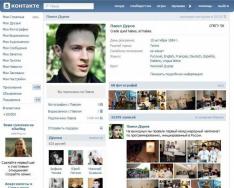Настройка модема Huawei HG532e в режим роутера ByFly не займёт много времени и доступна для понимания даже обычным пользователям.
Aсdsl-модем Huawei HG532e в «режиме роутер» является не только источником сигнала провайдера и связующим звеном в раздаче интернета, но и выполняет роль сервера — даёт возможность работать в сети Интернет всем устройствам в локальной сети.
Благодаря этому пользоваться интернетом смогут все электронные устройства, подключенные по проводной или беспроводной сети к вашему Huawei HG532e. Естественно, что для подключения по Wi-Fi потребуется пароль. Сам пароль можно задать в интерфейсе модема при его настройке.
Итак поехали.
Настройка модема Huawei HG532e
Входим в меню модема - в браузере набираем адрес 192.168.1.1 , перед нами появляется окошко для входа в настройки (интерфейс модема Huawei HG532e):
В поле Username вводим admin , в поле Password вводим admin и нажимаем на кнопку Login.
После проделанных выше действий попадаем на главную страницу модема Huawei HG532e.
В левом столбике выбираем вкладку Basic:
Сразу попадаем в настройки подключения к интернету:
В шапке выбираем подключение internet_R_0_33:
В поле username - ваш_номер@beltel.by . В поле password - первоначальный пароль из договора ByFly .
После настройки не забываем нажать на кнопочку Submit, для сохранения настроек.
В качестве опции (не обязательно) можно снять галочку с пункта IPv6 . Данная функция ни на что не влияет и в «наших широтах» данная функция(протокол передачи данных) не работает.
Теперь переходим непосредственно к настройке беспроводного соединения Wi-Fi (настройка модуля Wi-Fi модема Huawei HG532e)
- В левом столбике выбираем Basic -> WLAN;
- В данной закладке интерфейса модема Huawei HG532e вводим предпочитаемое название беспроводной сети SSID(название будет отображаться при последующих подключениях) и предпочитаемый пароль в поле WPA pre-shared key(числа, буквы, значки в английской раскладке клавиатуры) . Пароль лучше придумать чуть сложнее и записать;
- Остальные настройки как на картинке. Можно убрать галочку с WPS (потенциальная уязвимость в любом модеме);
- После настройки не забываем нажать на кнопочку Submit для сохранения настроек.

Украинский оператор фиксированной связи Укртелеком, который предоставляет своим клиентам услуги доступа к сети интернет, предлагает пользователям модем, который можно использовать и как роутер, Укртелеком Huawei hg532e.
Внешний вид модема
Внешний вид, интерфейсы подключения и настройка
Модем от Укртелеком поставляется в красочной картонной коробке.

Коробка, внешний вид и комплектация модема
Открыв ее, вы можете найти в ней диск с программным обеспечением, инструкцию по эксплуатации, необходимые провода, съемную подставку, а также блок питания и сплиттер. Последний необходим для того, чтобы отделять низкочастотные сигналы телефонной связи от высокочастотных сигналов ADSL подключения.
На верхнем торце модема имеются светодиодные индикаторы, которые сообщают о том, как и в каких режимах работает устройство.
Светодиодная индикация

Верхняя панель со светодиодной индикацией
Главный индикатор – POWER. Благодаря ему мы знаем, работает ли он вообще. Если он не светиться, то причин может быть несколько – отсутствие напряжения в сети, не подключен блок питания или не включена кнопка на боковой стенке аппарата ON/OFF.
Далее идет индикатор INTERNET. Если он горит, то ваш Huawei hg532e работает в режиме роутера, и передача данных не происходит. Если же он мигает, то данные передаются. В случае отсутствия световой индикации, модем может работать в режиме моста, либо соединение не активно. ADSL может сообщить о том, находится ли устройство в режиме активации, либо активация уже произошла. Об этом свидетельствует мигание или горение индикатора соответственно.
Следующий индикатор – WLAN. Он отвечает за предоставление информации о беспроводном режиме. Если он горит, то беспроводное соединение включено, а данные по WLAN не передаются. В случае мигания, соединение так же активно и происходит передача данных. Если же он не горит, то беспроводная передача данных отключена.
Следующий индикатор оповещает о режимах WPS, а далее расположились индикаторы LAN 1-4. Последние оповещают о том, подключено ли к Huawei hg532e устройство с помощью Ethernet интерфейса или нет. Мигание говорит о том, что происходит обмен данными.
Боковая панель и задняя стенка

Задняя и боковая панель
Боковая стенка разместила на себе 3 кнопки, которые отвечают за включение/выключение питания, функции WPS и WLAN. На задней стенке модема имеются порты для подключения как телефонной линии, так и LAN, в количестве 4-х штук. Вы не перепутаете их, потому как они имеют не только разные цвета, но и размеры штекера. Так же сзади находится гнездо подключения блока питания, и утопленная кнопка RESET. Она служит для сброса на заводские настройки.
Схема подключения модема
Подключение модема происходит при помощи комплекта проводов, которые имеются в комплекте и сплиттера.

Подключение Huawei hg532e
ВАЖНО! Не перепутайте гнезда в сплиттере, иначе он может выйти из строя.
Для начала вам необходимо подключить провод к телефонной розетки, а после воткнуть его в сплиттер, гнездо LINE. Чтобы подключить сам модем, необходимо вставить один конец в сплиттер – MODEM, а другой конец в сам маршрутизатор – ADSL. Далее подключаем кабель к LAN 1-4 и сетевой карте компьютера.
Далее вам нужно зайти в любой браузер и открыть любую страницу. После этого вам будет предложено выбрать тарифный план. В зависимости от пропускной способности телефонной линии, у вас могут быть несколько вариантов с различной скоростью.
Вход в кабинет настройки и настройка модема
Чтобы войти в меню настройки роутера, необходимо в адресной строке любого имеющегося на компьютере браузера, набрать http://192.168.1.1/.

Диалоговое окно ввода логина и пароля
К сожалению, меню только на английском языке. Вам будут доступны следующие пункты меню:
- Status;
- Basic;
- Advanced;
- Maintenance.
Первая строка меню Status предоставляет вам информацию о состоянии подключения, серийного номера, времени пребывания в сети и т.д.

Окно статистики
Информацию можно узнать как по проводному, так и по беспроводному подключению.
Во вкладке Basic можно производить настройки как проводной, так и беспроводной сети. Для проводной сети, обычно никаких настроек делать не нужно – Huawei hg532e настроен по умолчанию для работы. Что касается Wi-Fi, то иногда нужно произвести настройки, чтобы Huawei hg532e работал в режиме роутера. Если вы сделаете все правильно, то сможете использовать модем как роутер даже в то время, когда компьютер будет выключен. Никаких сложных действий производить ненужно, потому как упоминалось ранее, модем полностью настроен, но если он не желает так работать, то вам необходимо выполнить несложную конфигурацию.
Настройка модема в режим работы роутера
Зайдя в меню конфигурации Huawei hg532e, вам необходимо выбрать меню Basic-WAN.

Меню настройки Wi-Fi
В открывшемся меню необходимо проверить, правильно ли указанны необходимые параметры. В строке PVC необходимо выбрать Internet_TR069 и убедится, что значение VPI = 1, а VCI= 40. Тип подключения (Connection Type) должен быть выбран как iPoE. Если вы сделали все правильно, то вам нужно нажать Submit. После нажатия данной кнопки, может потребоваться перезагрузка модема.
Смена логина и/или пароля
Для того, чтобы защитить модем, вы можете сменить логин и пароль.

Меню смены логина
Здесь так же нет ничего сложного. Чтобы выполнить это действие, вам нужно выбрать меню Maintenance- Account. В диалоговом окне вы сможете увидеть строку User name, Current password, New password и Confirm password. По умолчанию, User name стоит admin. Если вы не желаете менять логин, а только пароль, то в строке Current password вы должны ввести установленный изначально пароль – admin, в строке New password ввести новый пароль, после чего подтвердить его в строке Confirm password.
В том случае, если вы желаете сменить и логин, то в строке User name нужно выбрать user.

Бывает случается так, что произвести конфигурацию могут вместо вас ваши коллеги или дети, при этом сменив логин и пароль. Если с вами произошла такая ситуация, то вы можете вернуть настройки, которые являются стандартными. Для этого, на задней стенке модема необходимо зажать RESET на 4-6 секунд. Модем перезагрузиться, установив заводскую конфигурацию.
Подробный урок настройки роутера
Роутер HG532E от фирмы Huawei благодаря оптимальному соотношению стоимости и производительности широко стал применяться следующими тремя крупнейшими операторами связи: Ростелеком, ByFly и УкрТелеком. Модем успел пройти долгосрочные испытания реального использования многочисленной армией абонентов вышеуказанных провайдеров и достойно зарекомендовал себя надежным и простым в эксплуатации устройством. При наличии пошаговых руководств, настройка модема Huawei HG532E не представит больших сложностей даже новичкам. Ниже представлены подробные инструкции о том, как настроить устройство и правильно ввести его в эксплуатацию.
Краткое описание и технические характеристики
Выпускается только в одном цветовом исполнении (белый). Устанавливается вертикально. Все разъемы размещены на задней стенке пластикового корпуса.
 Кроме портов и гнезда подачи электропитания сзади имеется клавиша сброса параметров к заводским настройкам «Reset». Маршрутизатор оснащен внутренними антеннами Вай-фай незначительной мощности, поэтому он подойдет для использования только в небольших офисах и в средней площади квартирах. Имеет поддержку функционирования в режиме моста.
Кроме портов и гнезда подачи электропитания сзади имеется клавиша сброса параметров к заводским настройкам «Reset». Маршрутизатор оснащен внутренними антеннами Вай-фай незначительной мощности, поэтому он подойдет для использования только в небольших офисах и в средней площади квартирах. Имеет поддержку функционирования в режиме моста.
 Основные параметры комплектующих модема:
Основные параметры комплектующих модема:
- Процессор - Ralink RT63365E;
- Защита информации - WEP, WPA, WPA2;
- Оперативная память - 32 MB;
- Максимальная теоретическая скорость WiFi - 300 Mbit/c;
- Беспроводной контроллер Ralink - RT5392L ADSL;
- Имеется поддержка MIMO;
- WiFi - 2,4 GHz;
- Поддерживает стандарты 802.11 b/g/n.
Процедура быстрой настройки
Перед тем, как начать настраивать, необходимо подключить патч-кордом модем и сетевую карту ПК, после этого установить кабель от поставщика интернета в разъем WAN. Далее подключить устройство к электросети и включить его.
Выполнив предварительные мероприятия по подключению роутера HG532E настройка с вводом необходимых параметров производится через интерфейс. Потребуется выполнить несколько последовательных шагов:

Ручной ввод параметров
С целью вручную выполнить корректировку параметров конфигурации необходимо в главном меню интерфейса открыть закладку «Basic» и потом перейти во вкладку «WAN». Здесь можно создать новое подключение, при этом потребуется ввести следующие параметры:
- В графе вид подключения указать «РРРоЕ»;
- Имя и пароль, указанные в контракте с провайдером;
- В строчке «connection trigger» рекомендуется указать - «always on».
 Остальные разделы можно оставить по умолчанию.
Остальные разделы можно оставить по умолчанию.
IPTV
Для настройки TV потребуется создать подключение и ввести следующие параметры:
- В разделе «Список служб» указать «Other»;
- В графе вид подключения указать «Brigde»;
- VPI/VCI - 0/50;
- Установить галочку на пункте «DHCP transmission»;

Всё чаще ко мне стали обращаться пользователи для настройки ADSL модема Huawei HG532e. Для тех кто хочет настроить беспроводную сеть на модеме самостоятельно пишу эту инструкцию. Для тех кто очень далёк от компьютерной техники сразу предлагаем свои услуги настройки . На всех роутерах выдаваемых Белтелекомом настройка Wi-Fi и PPPoE упрощена сейчас до безобразия. Это устройство не исключение: IPTV по умолчанию уже выведен в 4 порт и к нему сразу можно подключать STB. Компьютеры соответственно подключать следует к 1-3 портам. Итак встречайте новинка 2012 года от Белтелеком - Huawei HG532e. Не сомневаюсь если Промсвязь через пару лет наладит производство копий этого устройства под своим брендом.
Так Huawei HG532e выглядит сзади:
Настройка сетевой карты
Подключаем сетевую карту компьютера к 1-3 порту патчкордом идущим в комплекте с модемом. Также подключаем модем к телефонной линии. Поставим в свойствах протокола интернета TCP/IP v4 автоматические адреса , если вы ранее настраивали сетевую карту под другого провайдера. Если на компьютере "свежий WINDOWS" там адреса уже автоматические и сразу откроем Opera, IE, Google Chrome или другой обозреватель интернета. Можно ещё перейти по этой ссылке для открытия web интерфейса модема: http://192.168.1.1

Логин и пароль как на многих роутерах admin . Пишем их в поля и входим в "админку":
Настройка Wi-Fi точки доступа
Сразу идём в раздел BASIC/WLAN и активируем Wi-Fi на модеме поставив галочку "Enable WLAN"

Введём SSID - название вашей беспроводной сети. В нашем случае "Chermetremont"
Security - тип шифрования. Можно выбрать WEP, WPA-PSK и WPA2-PSK. WEP сразу рекомендую не использовать ввиду малой стойкости к хакерских атакам. WPA-PSK можно включить только если неожиданно ваш старый ноутбук откажется работать с WPA2-PSK. Если в вашей сети все W-Fi клиенты выпуска после 2010 года используйте только WPA2-PSK. Алгоритм выбирайте также самый сильный - AES. Что касается ключа к вашей беспроводной сети "WPA pre-shared key", то к нему требования такие: латинские буквы разного регистра в перемешку с цифрами не составляющие слова ни на англиском ни на русском языке 8 символов минимум. В конце сохраняем настройки кнопочкой Submit в ПЗУ роутера.
Настройка PPPoE соединения на модеме
Идём в раздел Basic/WAN и выбираем соединение INTERNET_R_0_33

Меняем "connection type" на PPPoE. Вводим логин и пароль как правило с договора с провайдером. По секрету скажу, что зачастую пароль это либо ваш домашний номер телефона, либо домашний номер телефона и добавочных три нуля.
После всех манипуляций нажимаем кнопочку Submit чтобы сохранить настройки. Через минуту интернет должен появиться на всех устройствах подключённых к модему. Обновив страничку можно увидеть ваш внешний ip в "connection status"
Тем кто не смог настроиться самостоятельно предлагаем посмотреть цены на услуги настройки ADSL модемов и вызвать специалиста на дом по номерам в шапке сайта.
Прочитано 73736 раз Последнее изменение Вторник, 17 Июль 2018 13:12
Популярный роутер huawei hg532e - детище непревзойдённой компании «Huawei». Это достаточно бюджетный маршрутизатор для создания небольшой домашней сети с полноценным использованием всего функционала устройства.
За свою цену роутер обеспечивает весьма неплохие характеристики:
- - поддержка стандартов: «ADSL», «ADSL2», «ADSL2+», «WLAN»;
- - поддержка стандартов беспроводной сети: 802.11b, 802.11g, 802.11n;
- - максимальная скорость передачи беспроводной сети - 300 Мбит/с;
- - поддержка MIMO;
- - рабочая частота 2.4 ГГц.
Кроме того, весьма существенным достоинством роутера huawei hg532e являются его небольшие габариты: 145*119*26 мм и вес, составляющий всего лишь 170 - 175 грамм (по некоторым данным вес может достигать 360 грамм - включая вес адаптера питания – что, впрочем, также немного).
Модем huawei hg532e: обзор и характеристики
На верхней панели роутера huawei hg532e (она же является его лицевой стороной) размещен стандартный набор индикаторов:
- - «Power»;
- - «Internet»;
- - «ADSL»;
- - «WLAN»;
- - «WPS»;
- - «LAN 1/2/3/4».
Справа расположена большая кнопка «ON/OFF», отличающаяся удобным и красивым исполнением, а также кнопка «WLAN», включение/отключении беспроводной сети и «WPS» - для быстрого подключения устройств к существующей wifi сети.
Маршрутизатор hg532e оснащён 4 LAN портами со скоростью передачи данных до 100 Мбит/с, разъемом «ADSL», кнопкой «Reset» (для сброса настроек до значения «по умолчанию») и «гнездом» под адаптер питания.
Как подключить huawei hg532e?
Подключение роутера к сети может быть двух видов:
Если телефонная линия используется только для доступа в интернет:

- - Подключите адаптер питания к роутеру и включите его в сеть.
- - huawei hg532e с соответствующим разъёмом на компьютере.
- - В порт «ADSL» подключите кабель телефонной линии, использующейся для широкополосного доступа к сети.
Если телефонная линия используется также для подключения телефона:

- - первые 2 этапа подключения осуществляются аналогично;
- - возьмите сплиттер (который входит в стандартную комплектацию), и с помощью кабеля соедините разъём «MODEM» сплиттера с «ADSL» портом модема hg532e.
- - далее с помощью кабеля подключите телефон в разъём «PHONE» на сплиттере;
- - и наконец, предоставленный провайдером кабель телефонной линии вставьте в разъём «LINE» на сплиттере.
Как зайти на роутер huawei hg532e?
После подключения роутера huawei hg532e необходимо провести первоначальные настройки модема. Для этого в адресной строке интернет-браузера введите адрес маршрутизатора 192.168.1.1 и подтвердите вход, указав логин и пароль для доступа к настройкам девайса.
По умолчанию логин и пароль от роутера huawei hg532e - «user/user». В случае если эти данные не подошли, - попробуйте ввести «admin/admin»
Для того чтобы сменить логин и пароль, откройте «Обслуживание» (Maintenance), далее «Учётная запись» (Account).
В строке «Текущий пароль» (Current password) укажите «user» (или admin) и дважды введите новый пароль сначала в строке «Новый пароль» (New password), а затем в строке «Подтверждение пароля» (Confirm password).
Как настроить модем huawei hg532e?
Производителем предусмотрено два варианта настройки роутера huawei hg532e: их можно условно охарактеризовать как «для чайников» и «для опытных пользователей».
Первый вариант - это быстрые настройки без расширенного функционала.

После входа в интерфейс роутера hg532e откройте вкладку «Настройки» (Basic), далее перейдите в раздел «WAN»;
Откроется окно, где необходимо ввести данные из договора с провайдером («Имя пользователя» (Username) и «Пароль» (Password)), после чего нажмите «ОK».
Чтобы попасть в расширенные настройки снова перейдите на вкладку «WAN»: созданное выше подключение будет отображено в новом списке - откройте его двойным кликом мышки. Здесь вы можете настроить следующие параметры:
- - «VPI/VCI» - будут указаны все в том же договоре с провайдером;
- - «Имя службы» (Service list) - можно оставить без внимания (это ни на что не влияющий параметр);
- - «Тип соединения» (Connection type): «PPPoE», «PPPoA», «iPoE», «iPoA» или «Bridge» - в зависимости от технических требований провайдера.
При настройке модема hg532e обязательно надо заполнить строки «Имя пользователя» (Username) и «Пароль» (Password), а все остальные параметры можно оставить как установлено – «по умолчанию»
Роутер huawei hg532e: настройка wifi
Для настройки беспроводной сети перейдите на вкладку «WLAN».
«Ограниченный функционал»:

- - первая строка «SSID» - это название сети, которое будет видно всем пользователям (старайтесь избегать сложных названий и символов в имени сети);
- - «Безопасность» (Security): в настоящее время наиболее актуальная версия типа безопасности - это «WPA2-PSK»;
- - «Предварительно выданный ключ WPA» (WPA pre-shared key) - это пароль для беспроводной сети, который потребуется для подключения к ней мобильных устройств.
«Расширенный функционал»:
- - «Режим» (Mode) - можно указать смешанный 802.11 b/g/n или выбрать по отдельности;
- - «Канал» (Channel) – в России используется каналы от 1 до 13 (можно оставить параметр в значении «Авто» (Auto));
Все остальные параметры включите или заполните по необходимости.
Настройка IpTV на модеме huawei hg532e
Для настройки работы маршрутизатора с «IPTV» необходимо вернуться в раздел «Настройки» (Basic) - «WAN» и нажать на кнопку «Новый» (New/Add) для создания нового подключения.
Предварительно соедините ТВ-приставку и роутер кабелем через «LAN» порт и проведите настройки следующим образом:
- - установите значения для «VPI/VCI»;
- - «Имя службы» (Service list) – укажите «Другое»(Other);
- - «Привязка порта» (Port binding) - отметьте галочкой номер порта, к которому физически подключена ТВ-приставка;
- -«Тип соединения» (Connection type) - установите значение «Мост»(Bridge).
В заключении стоит отметить, что, как и большинство продукции фирмы «Huawei», роутер «HG532E» отличается стабильной работой и хорошими техническими показателями для создания качественной домашней сети, с интуитивно понятным интерфейсом приятным дизайном.
Железо